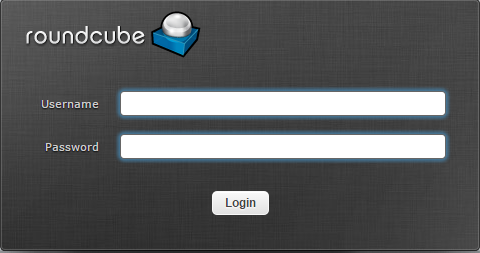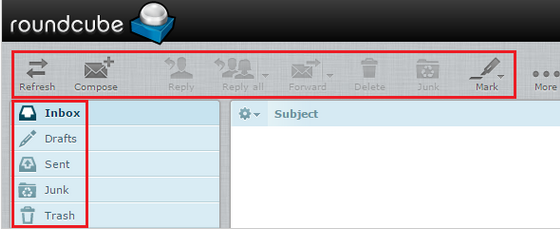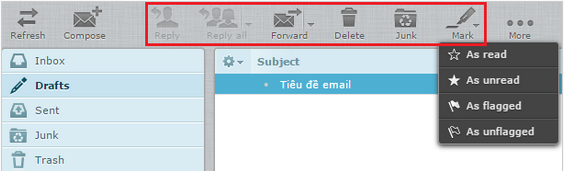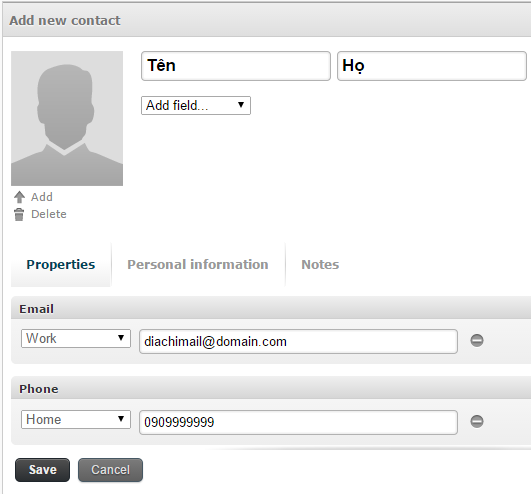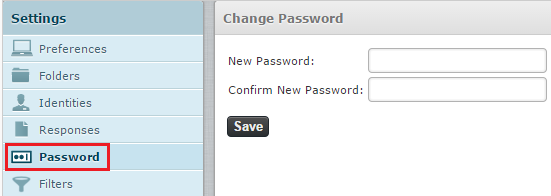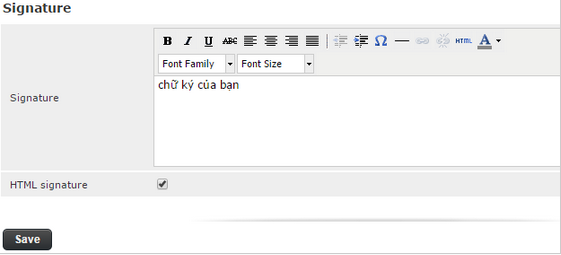Sử dụng Roundcube webmail và thiết lập VPS cho phép thay đổi mật khẩu trong Roundcube webmail
Roundcube webmail là một trong những chương trình gửi/nhận mail thông dụng.
Bài này mình sẽ giới thiệu cho bạn cách sử dụng Roundcube webmail và thiết lập cấu hình cho phép thay đổi mật khẩu trong Roundcube webmail.
Cơ bản sử dụng Roundcube webmail
1. Giao diện đăng nhập và giao diện chính:
– Để đăng nhập vào phần sử dụng email, bạn truy cập vào đường dẫn sau: http://113.174.31.189/etc/apps/webmail
– Với “113.174.31.189” là địa chỉ ip VPS của bạn.
– Sau khi đăng nhập thành công sẽ vào giao diện chính. Mắt Bão sử dụng chương trình RoundCube để giúp người dùng quản lý và sử dụng dịch vụ mail một cách hiệu quả nhất, đây là chương trình có giao diện thân thiện, dễ sử dụng, phù hợp với đại đa số người dùng.
– Tại giao diện chính có các công cụ cơ bản để có thể giao dịch email:
- Refresh: Cập nhật email mới
- Compose: Soạn mail mới để gửi đi
- Inbox: Hộp thư đến
- Drafts: Bản nháp đang soạn nhưng chưa gửi
- Sent: Thư đã gửi
- Junk: Thư rác, thư spam, quảng cáo ..v.v.
- Trash: Thùng rác – chứa mail đã bị xóa (trong trường hợp xóa mail để giải phóng dung lượng thì cần phải xóa luôn tại đây)
2. Gửi mail:
– Để soạn một mail mới, bạn click vào công cụ ![]() .
.
– Điền đầy đủ các thông tin và nội dung cần gửi, sau đó click nút Send, nếu cần đính kèm file thì click nút Attach.
– Để đảm bảo mail không bị nhầm lẫn là spam thì bạn không nên đặt tiêu đề TOÀN CHỮ HOA, không nên gửi nội dung quá ngắn hoặc file đính kèm nhiễm virus.
3. Các thao tác khác:
– Ngoài ra còn có một số thao tác cơ bản khác như xóa mail, đánh dấu mail, Forward, Reply… cũng được thể hiện trực quan bằng các nút công cụ.
4. Quản lý địa chỉ:
– Bạn có thể quản lý danh sách các địa chỉ email trực tiếp trên giao diện webmail.
– EmailServer có hỗ trợ import danh sách mail với dạng file .csv. Để import bạn click vào biểu tượng ![]() .
.
– Để thêm một địa chỉ email vào danh sách, bạn click vào biểu tượng “+” ở mục Contacts và điền các thông tin liên quan:
5. Settings:
– Nếu cần thao tác tùy chỉnh trên usermail đang sử dụng đặc biệt là đổi mật khẩu, chúng ta sử dụng công cụ .
– Bạn có thể đổi mật khẩu trong giao diện Settings bằng cách click mục Password và đặt lại mật khẩu mới. Mật khẩu nên đảm bảo không quá ngắn, không quá đơn giản để tránh trường hợp bị đánh cắp tài khoản và lợi dụng gửi mail spam hoặc mail giả mạo. Mật khẩu nên đặt có ký tự đặc biệt ($,%,@,..), chữ HOA (V,G,B,..), chữ thường (a,b,e,…), số (3,5,7,…) và độ dài trên 6 ký tự.
– Để cấu hình chữ ký cho email, bạn click mục Identities >>> chọn tên account ở khung bên cạnh >>> Signature.
– Ngoài ra còn rất nhiều tùy chỉnh cá nhân khác để phù hợp với nhu cầu của đại đa số người dùng, bạn có thể tham khảo thêm ở các mục còn lại như Preferences, Folders, Responses,…
Thiết lập cấu hình cho phép thay đổi mật khẩu trong Roundcube webmail trong VPS
Đăng nhập SSH vào máy chủ ảo VPS
Bước 01:
Di chuyển đến thư mục:
cd /home/kloxo/httpd/webmail/roundcube/plugins/password/
Sao chép tập tin cấu hình:
cp config.inc.php.dist config.inc.php
Chỉnh sửa tập tin: config.inc.php
Tìm đên dòng:
$rcmail_config[‘password_query’] = ‘SELECT update_passwd(%c, %u)’;
Thay thế bằng:
$rcmail_config[‘password_query’] = ‘UPDATE vpopmail.vpopmail SET pw_passwd= %c, pw_clear_passwd= %p WHERE pw_name= %l AND pw_domain = %d LIMIT 1′;
– Lưu và thoát khỏi file.
Bước 02:
Gán quyền cho user rouncube đối với database: vpopmail
+ Truy cập mysql thông qua phpmyadmin hoặc commandline.
GRANT ALL PRIVILEGES ON vpopmail.* TO roundcube@’localhost’;
FLUSH PRIVILEGES;
Thoát khỏi mysql.
Bước 03:
– Di chuyển đến thư mục:
cd /home/kloxo/httpd/webmail/roundcube/config
– Sửa file: main.inc.php
+ Tìm dòng:
$rcmail_config = array();
+ Sửa thành:
$rcmail_config[‘plugins’] = array(‘password’);
Lưu và thoát khỏi file.
Như vậy user khi truy cập webmail roundcube đã có thể thiết lập được thay đổi password email mà không cần thông qua quản trị kloxo admin.
Lời kết
Hy vọng những thông tin chia sẻ trên sẽ hữu ích với bạn trong quá trình sử dụng Roundcube webmail
Comment những thắc mắc của bạn bên dưới để chúng ta cùng trao đổi nhé!
Bạn quan tâm có thể xem qua về dịch vụ: Cho thuê VPS của chúng tôi